So nehmen Sie bessere Panoramabilder mit Ihrem iPhone

Wenn Sie ein Weitwinkel-Foto von einer weitläufigen Aussicht haben möchten, hatten Sie nur zwei Möglichkeiten: Kaufen Sie eine teure Kamera mit einem Weitwinkelobjektiv oder nehmen Sie eine Reihe von Fotos und heften Sie sie zusammen mit Software. Aber heutzutage macht die iPhone-Kamera Panoramafotos zu einem Kinderspiel.
Panoramafotos können eine viel breitere Ansicht als ein einfaches Weitwinkelobjektiv erfassen, und es ist normalerweise viel einfacher, gute Ergebnisse zu erzielen als das Zusammenfügen mehrerer Fotos. Das heißt, es braucht noch etwas Übung. Sie werden wahrscheinlich nicht das perfekte Panorama beim ersten Versuch bekommen. Es könnte mehrere Versuche dauern, um es genau so zu bekommen, wie Sie es möchten.
Heute möchten wir Ihnen einige hilfreiche Tipps und Hinweise geben, wie Sie Panoramafotos mit Ihrem iPhone aufnehmen können. Wenn Sie mit dem Lesen fertig sind, werden Sie hoffentlich genau wissen, wie Sie die gewünschten Aufnahmen bekommen.
Das Wichtigste zuerst: Um eine großartige Panoramaaufnahme zu erhalten, müssen Sie sich Zeit nehmen. Das bedeutet nicht notwendigerweise, dass Sie wirklich langsam gehen müssen, aber Sie sollten sicherstellen, dass Sie Ihr iPhone ruhig halten und sich in einer schönen, gleichmäßigen Bewegung bewegen.
Starten Sie zuerst die Kamera-App auf Ihrem iPhone und dann unten auf "Pano" tippen. Dies ist die letzte Option auf der rechten Seite.
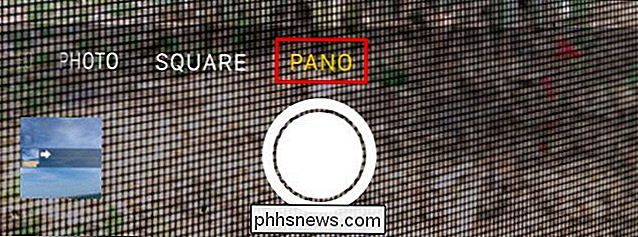
Die Panoramaaufnahme auf dem iPhone zeigt einen Pfeil auf einer flachen Linie an. Diese Linie stimmt damit, wo wir das Zentrum unserer Aufnahme haben wollen. Sie müssen an der linken Kante des gewünschten Rahmens beginnen und sich nach rechts bewegen. Stellen Sie daher sicher, dass Sie Ihre Aufnahme von links beginnen und herausfinden, wo Sie sie auf der rechten Seite beenden möchten. Es ist in Ordnung, wenn die Kanten nicht perfekt sind, du kannst immer zurückgehen und sie beschneiden.
Wenn du bereit bist, deine Aufnahme zu starten, drücke den runden Auslöser.
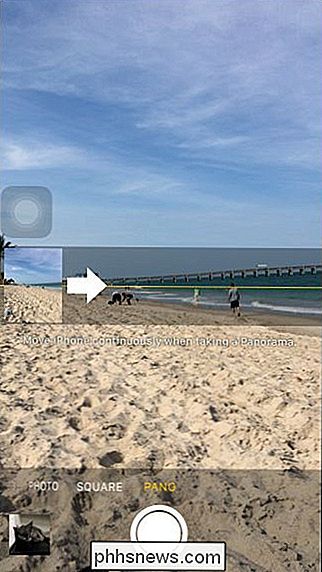
Das Halten des iPhone-Levels während der Aufnahme ist kritisch . Dieser Pfeil ist dein Leitfaden und du musst versuchen, den Punkt so gut wie möglich auf der Linie zu halten. Bewegen Sie sich zu weit nach oben oder unten und Sie werden feststellen, dass sich der Pfeil von seiner Achsenlinie aus bewegt. Aus diesem Grund ist es am besten, sich in einer sanften Bewegung zu bewegen, nicht zu langsam, wo Sie die Kamera zu weit nach oben oder unten bewegen, aber auch nicht zu schnell, wo Sie keine Zeit haben, Anpassungen vorzunehmen.
Sie kann den Schuss jederzeit beenden, indem Sie den Auslöser erneut antippen.
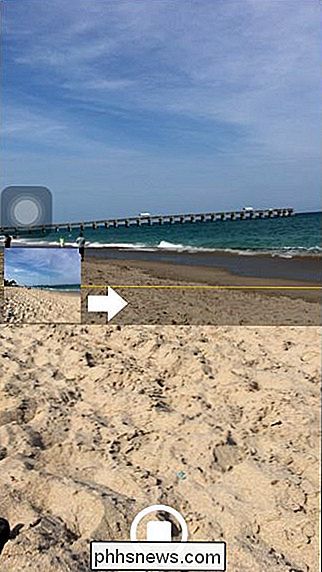
Unser Schuss ist zu weit abgewichen und wird merklich eingefallen sein.
Im folgenden Beispiel sehen wir, was passiert, wenn wir den Kamera aus der Mitte zu ruckartig. Ganz rechts im Bild gibt es heftige Bildschirmrisse und die Aufnahme sieht geradezu furchtbar aus. Wenn Sie zu weit vom Zentrum entfernt sind, wird die Aufnahme automatisch abgebrochen und Sie müssen von vorne beginnen.

In dieser Aufnahme haben wir es geschafft, die Dinge deutlich zu glätten, aber wenn Sie die Bereiche in rot betrachten, Sie sehen, dass Bereiche auf dem Pier sowie der Ozeanhorizont Dips und Beulen haben. Außerdem ist die Aufnahme nicht gerade, das fertige Produkt neigt sich merklich nach rechts.
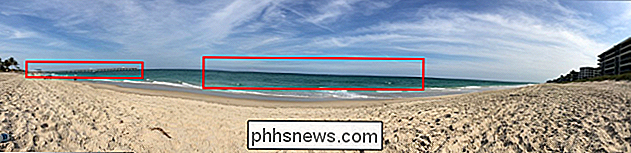
Klicken Sie auf das Bild für eine vergrößerte Ansicht.
Im folgenden Beispiel ist es jedoch viel besser. Es gibt keine erkennbaren Lücken oder Beulen, der Schuss ist eben, glatt und fast fehlerfrei. Nein, es ist nicht perfekt. Auf die volle Größe aufgebläht, kann man Unvollkommenheiten ausmachen, aber wenn man sie vergrößert, vereitelt sie den Zweck eines Panoramas.

Klicke auf das Bild, um es zu vergrößern.
Mit jeder Art von Fotografie, wenn du es bist Wenn Sie nicht versuchen, diese Eins-in-einer-Million-Aufnahme zu bekommen, sollten Sie immer mehrere davon nehmen. Dies gilt insbesondere für Spezialaufnahmen wie Panoramen, denn obwohl Ihr iPhone über dieses fantastische Retina-Display verfügt, ist es nahezu unmöglich, zu beurteilen, wie die Aufnahme auf einem so kleinen Bildschirm zustande kam. Außerdem, wie bei unseren Strandaufnahmen, befinden wir uns in einer hell erleuchteten Szene, die es noch schwerer machen wird.
Also, erinnert euch an diese einfachen Tipps, wenn ihr Panoramen macht, und eure Aufnahmen werden euch überraschen deine Familie und wow deine Freunde.
- Beginne am linken Rand deines Bildes, da du dich nach rechts bewegen wirst.
- Bewege die Kamera in einer gleichmäßigen, geraden und gleichmäßigen Bewegung.
- Gehen Sie nicht so schnell, dass die Aufnahme verschwommen ist, aber so langsam, dass Sie die Kamera nicht ruhig und gerade halten können.
- Machen Sie mehrere Versuche, nehmen Sie nicht nur eine Aufnahme.
- Wenn die Kanten nicht scharf sind. t perfekt, können Sie diese Bits ausschneiden.
- Denken Sie daran, je breiter Ihr Schuss ist, desto mehr Kurven wird es erscheinen. Wenn Ihr Panorama schmaler ist, wird es weniger Verzerrungen geben.
Wenn Sie jedes Mal die beste Panoramaaufnahme machen möchten, sollten Sie in ein Stativ investieren. Sie können eine große Auswahl von iPhone Stativen für Amazon kaufen für etwa 15 bis 30 $. Ein Stativ trägt nicht nur dazu bei, dass Ihr iPhone bei Panoramen auf dem gleichen Stand bleibt, sondern es wird sich auf lange Sicht mit anderen Arten von Fotos mehr als auszahlen.

So übertragen Sie Dateien über Wi-Fi zwischen Ihrem PC, Tablet oder Telefon
Haben Sie sich schon einmal gewünscht, Sie könnten einfach ein paar Dateien von Ihrem Computer auf Ihr Tablet, Telefon, oder Laptop? Mit Filedrop können Sie, und das Beste ist, es ist wirklich einfach zu bedienen. Apple-Benutzer kennen bereits den Komfort von Airdrop, mit dem Sie im Grunde ein Ad-hoc-Netzwerk für den drahtlosen Austausch von Fotos, Videos, Dokumenten und anderen Inhalten einrichten mit Apple-Nutzern in der Nähe.

Wie Sie über Ihre Xbox One fernsehen können, auch ohne Kabel
Microsoft hat die TV-Funktionen der Xbox One seit dem Start herunter gespielt, aber die Xbox One bietet immer noch nützliche TV-Integration. Es wurde sogar verbessert: Sie brauchen kein Kabel- oder Satellitenabonnement mehr, um fernzusehen. Sie können mit einer Antenne kostenlos fernsehen. Wenn Sie eine Xbox One besitzen, sollten Sie ernsthaft überlegen, die TV-Integration einzurichten.



